文章詳情頁
Win10電腦無法搜索到共享打印機怎么辦?使用lansee軟件快速解決
瀏覽:116日期:2022-06-14 17:41:24
許多用戶在使用打印機的時候經(jīng)常會出現(xiàn)一些使用上的問題,例如最近有的小伙伴在使用自己的Win10系統(tǒng)搜索共享打印機的時候發(fā)現(xiàn)自己的電腦無法搜索到打印機,那么今天小編就帶著大家一起看看怎么解決吧!
操作方法:
1、下載運行“LanSee”軟件;
2、運行l(wèi)ansee,在軟件界面點擊“開始”;
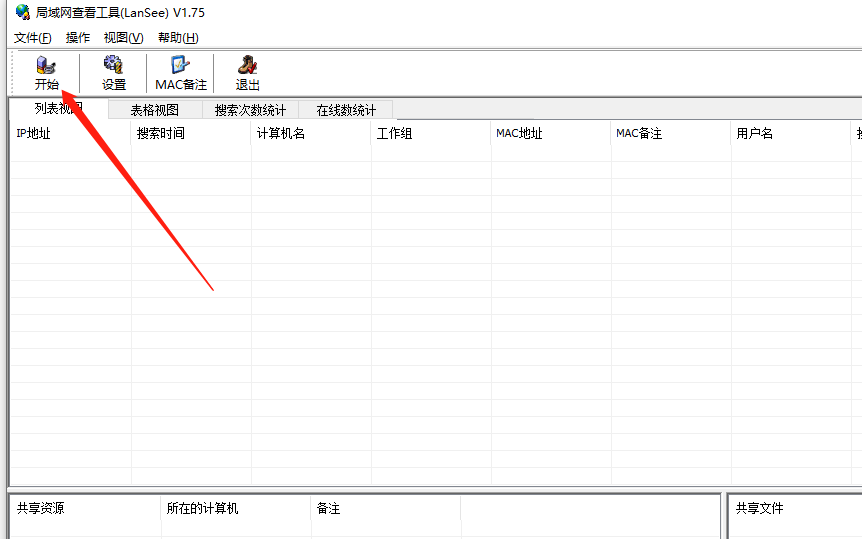
3、看到打印機所在主機名上雙擊打開;
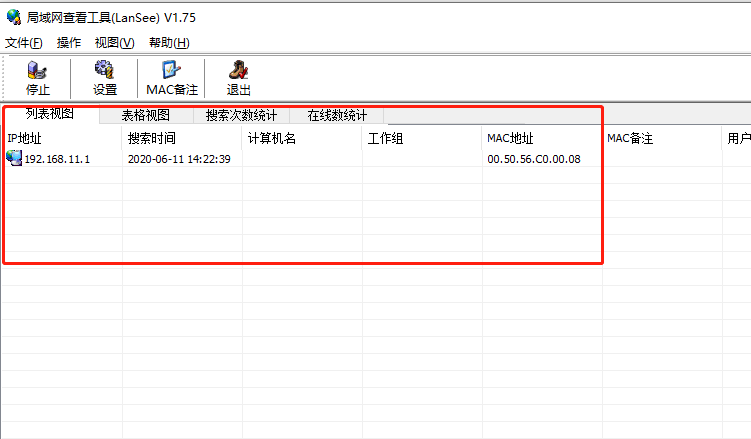
4、此時就會出現(xiàn)需要添加的共享打印機,雙擊打開;
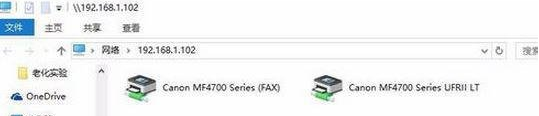
5、打開后會提示 IP 上的 XXXX窗口,勾選“設置為默認打印機”即可;
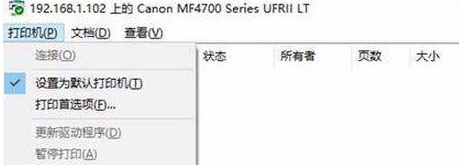
6、到此添加完成,在設備和打印機界面就可以看到剛添加的共享打印機了! win10系統(tǒng)無法搜索到共享打印機問題的解決方法就為大家介紹到這里了。若是你也有同樣需求的話,不妨參考本教程解決看看!
標簽:
Windows系統(tǒng)
win10
相關文章:
1. 中興新支點操作系統(tǒng)全面支持龍芯3A3000 附新特性2. 如何從Windows 10升級到Windows 11?Win10升級到Win11的正確圖文步驟3. Mac版steam錯誤代碼118怎么解決?Mac版steam錯誤代碼118解決教程4. UOS怎么設置時間? 統(tǒng)信UOS顯示24小時制的技巧5. Win11系統(tǒng)搜索不到藍牙耳機怎么辦?Win11搜索不到藍牙耳機解決方法6. 鼠標怎么設置為左手? deepin20左手鼠標設置方法7. 電腦怎么安裝雙系統(tǒng)?Win11 和 Win7雙系統(tǒng)安裝圖文教程8. VMware Workstation虛擬機安裝VMware vSphere 8.0(esxi)詳細教程9. 統(tǒng)信UOS個人版(V201030)正式發(fā)布 新增功能匯總10. freebsd 服務器 ARP綁定腳本
排行榜

 網(wǎng)公網(wǎng)安備
網(wǎng)公網(wǎng)安備